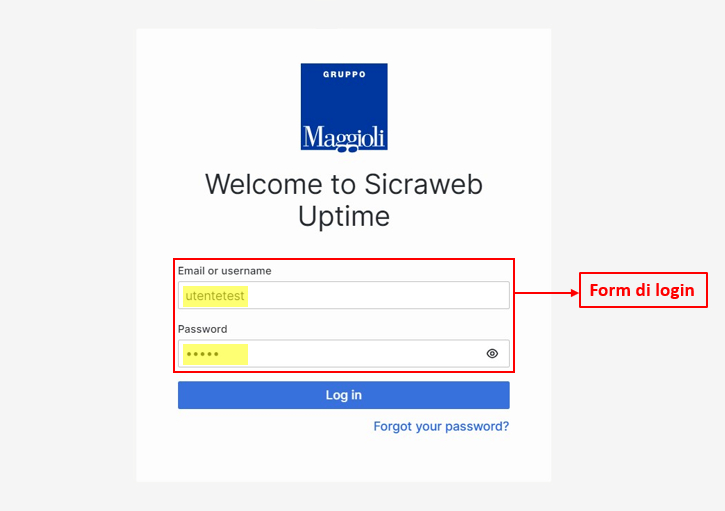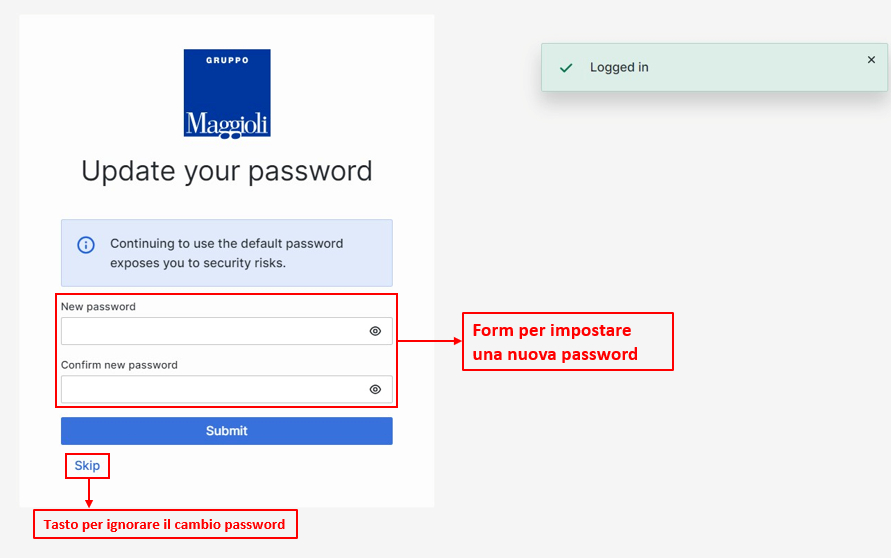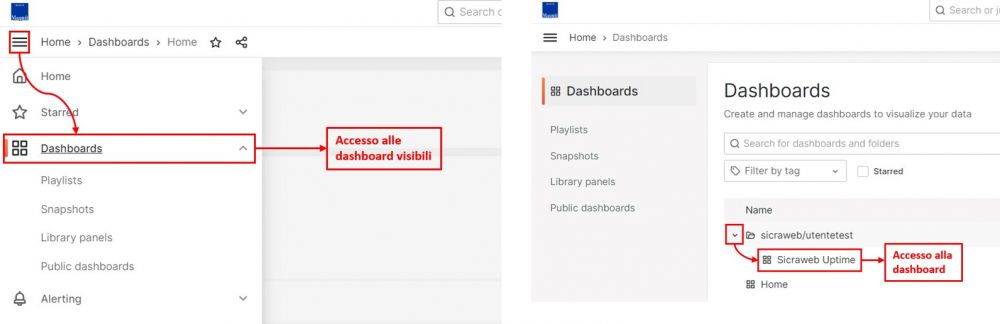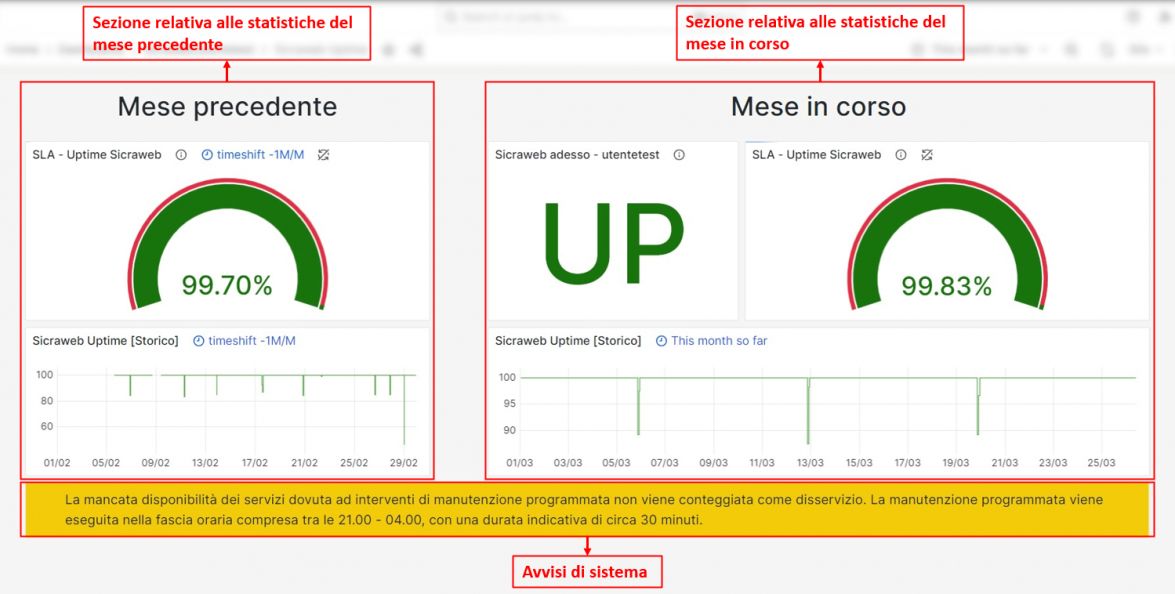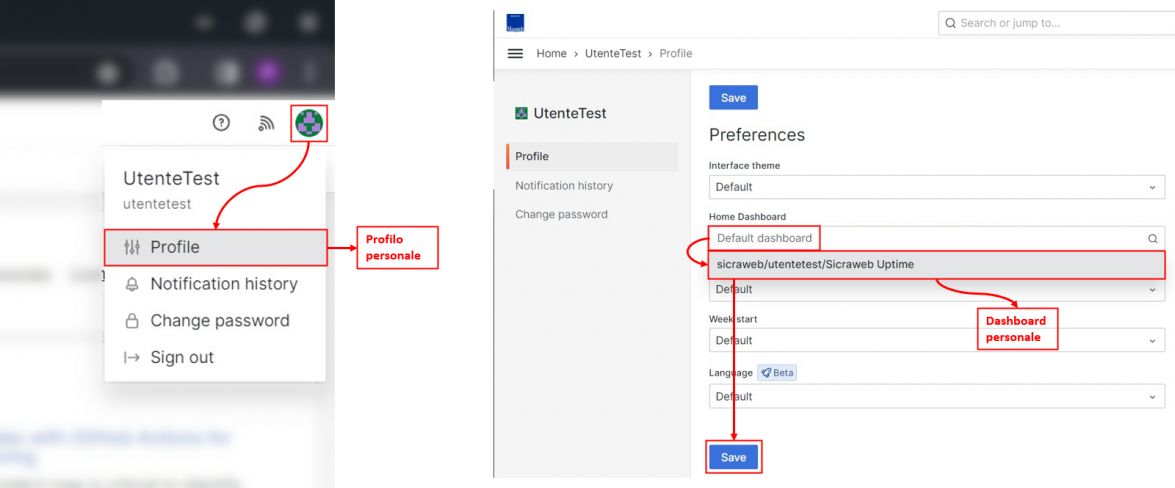Uptime Sicraweb: differenze tra le versioni
Nessun oggetto della modifica |
Nessun oggetto della modifica |
||
| Riga 5: | Riga 5: | ||
[[File:US 1 Login.jpg|750px|center|Login]]<br> | [[File:US 1 Login.jpg|750px|center|Login]]<br> | ||
Successivamente premere il pulsante "Invio" sulla tastiera o cliccare su '''Entra'''<br> | Successivamente premere il pulsante "Invio" sulla tastiera o cliccare su '''Entra'''<br> | ||
<div> | <div> | ||
== <big><font color="#00379e">'''Cambio password al primo accesso'''</font></big> == | == <big><font color="#00379e">'''Cambio password al primo accesso'''</font></big> == | ||
Al primo accesso verrà richiesto un cambio password. Per impostare una nuova password, è necessario inserirla '''due volte''' nei campi "New password" e "Confirm new password". | Al primo accesso verrà richiesto un cambio password. Per impostare una nuova password, è necessario inserirla '''due volte''' nei campi "New password" e "Confirm new password". | ||
| Riga 21: | Riga 21: | ||
</div> | </div> | ||
|} | |} | ||
</div> | |||
<div> | <div> | ||
== <big><font color="#00379e">'''Dashboard Uptime'''</font></big> == | == <big><font color="#00379e">'''Dashboard Uptime'''</font></big> == | ||
Una volta eseguito l'accesso al sistema, verrà mostrata una pagina introduttiva. | Una volta eseguito l'accesso al sistema, verrà mostrata una pagina introduttiva. | ||
| Riga 39: | Riga 40: | ||
</div> | </div> | ||
|} | |} | ||
Sarà mostrata una pagina simile alla seguente, con tutte le informazioni relative all''''Uptime''' della propria installazione di '''Sicraweb''': | Sarà mostrata una pagina simile alla seguente, con tutte le informazioni relative all''''Uptime''' della propria installazione di '''Sicraweb''': | ||
[[File:US 3 Dashboard.jpg|1175px|center]] | [[File:US 3 Dashboard.jpg|1175px|center]] | ||
| Riga 46: | Riga 47: | ||
# Sezione '''Mese in Corso''' a destra; | # Sezione '''Mese in Corso''' a destra; | ||
# Sezione di '''avvisi di sistema''' in basso. | # Sezione di '''avvisi di sistema''' in basso. | ||
</div> | |||
<div> | |||
=== ''Mese Precedente'' === | === ''Mese Precedente'' === | ||
In questa sezione sono presenti 2 grafici. | In questa sezione sono presenti 2 grafici. | ||
| Riga 53: | Riga 56: | ||
* ad '''Aprile''' viene mostrata la percentuale di '''Uptime''' dal '''01/03''' al '''31/03'''. | * ad '''Aprile''' viene mostrata la percentuale di '''Uptime''' dal '''01/03''' al '''31/03'''. | ||
</div> | </div> | ||
<div> | |||
=== ''Mese in Corso'' === | === ''Mese in Corso'' === | ||
Qui sono presenti 3 grafici. | Qui sono presenti 3 grafici. | ||
| Riga 64: | Riga 69: | ||
* il '''30/04''' viene mostrata la percentuale di '''Uptime''' dal '''01/04''' al '''30/04''' . | * il '''30/04''' viene mostrata la percentuale di '''Uptime''' dal '''01/04''' al '''30/04''' . | ||
</div> | </div> | ||
<div> | |||
=== ''Avvisi di Sistema'' === | === ''Avvisi di Sistema'' === | ||
In questa sezione sono presenti avvisi di sistema, ad esempio con l'indicazione della durata delle manutenzioni programmata. | In questa sezione sono presenti avvisi di sistema, ad esempio con l'indicazione della durata delle manutenzioni programmata. | ||
{| cellspacing="8" | {| cellspacing="8" | ||
|- valign="top" | |- valign="top" | ||
| Riga 75: | Riga 81: | ||
</div> | </div> | ||
|} | |} | ||
</div> | |||
<div> | |||
== <big><font color="#00379e">'''Configurare Home Dashboard'''</font></big> == | |||
Di seguito vengono mostrati i passaggi per impostare la propria '''Dashboard''' come homepage del sistema, in modo tale da poter visionare l'Uptime appena viene eseguito il login, senza dover eseguire ulteriori azioni. | |||
[[File:US 4 Home Dashboard.jpg|1175px|center]] | |||
# Cliccare sull'icona del proprio profilo '''in alto a destra''' e poi su '''Profilo''' | |||
# Cliccare su ''Default dashboard'', e verrà mostrata la lista delle Dashboard a cui si ha accesso | |||
# Selezionare la Dashboard '''Sicraweb Uptime''' (l'unica Dashboard visibile) | |||
# Infine, cliccare su '''Save''' | |||
</div> | |||
Versione delle 08:25, 17 apr 2024
Login
Per eseguire l'accesso alla dashboard di Uptime Sicraweb è necessario indicare nei rispettivi campi:
- Email o username
- Password
Successivamente premere il pulsante "Invio" sulla tastiera o cliccare su Entra
Cambio password al primo accesso
Al primo accesso verrà richiesto un cambio password. Per impostare una nuova password, è necessario inserirla due volte nei campi "New password" e "Confirm new password".
Successivamente premere il pulsante "Invio" sulla tastiera o cliccare su Submit.
È possibile ignorare il cambio password cliccando sul pulsante "Skip".
|
INFORMAZIONE Non è obbligatorio cambiare la password al primo accesso, ma è fortemente consigliato. Nel caso in cui non venisse cambiata al primo accesso, verrà richiesto il cambio password ad ogni nuovo accesso successivo. |
Dashboard Uptime
Una volta eseguito l'accesso al sistema, verrà mostrata una pagina introduttiva. Per accedere alla propria Dashboard personale, eseguire le seguenti azioni:
- Cliccare sul menù con i tre trattini in alto a sinistra
- Cliccare su Dashboards. A questo punto sarà mostrata la lista delle Dashboard visibili
- Cliccare sull'icona della freccia rivolta verso il basso
- Infine, cliccare su Sicraweb Uptime
|
INFORMAZIONE Nelle prossime versioni non sarà più presente questa schermata, quindi non sarà necessario eseguire questo passaggio. |
Sarà mostrata una pagina simile alla seguente, con tutte le informazioni relative all'Uptime della propria installazione di Sicraweb:
La Dashboard è composta da:
- Sezione Mese Precedente a sinistra;
- Sezione Mese in Corso a destra;
- Sezione di avvisi di sistema in basso.
Mese Precedente
In questa sezione sono presenti 2 grafici. Il primo mostra un "tachimetro" con l'indicazione della percentuale in cui il sistema è stato disponibile; il secondo mostra uno storico più dettagliato, in cui vengono evidenziati anche i momenti in cui il sistema non è stato disponibile, se si sono verificati dei malfunzionamenti o delle manutenzioni programmate. Per entrambi i grafici, il periodo di riferimento è il mese precedente. Ciò significa che, ad es.:
- ad Aprile viene mostrata la percentuale di Uptime dal 01/03 al 31/03.
Mese in Corso
Qui sono presenti 3 grafici. Il principale mostra lo stato corrente di Sicraweb; i valori che può mostrare sono:
- UP: il sistema è attivo e correttamente funzionante;
- Maintenance: il sistema è sotto manutenzione programmata;
- Down: il sistema ha subìto un disservizio e non è utilizzabile.
Accanto è presente un "tachimetro" con l'indicazione della percentuale in cui il sistema è stato disponibile; l'ultimo mostra uno storico più dettagliato, in cui vengono evidenziati anche i momenti in cui il sistema non è stato disponibile nel mese in corso, se si sono verificati dei malfunzionamenti o delle manutenzioni programmate. Per il tachimetro, il periodo di riferimento sono gli ultimi 30 giorni. Ciò significa che, ad es.:
- il 15/04 viene mostrata la percentuale di Uptime dal 15/03 al 15/04 ;
- il 30/04 viene mostrata la percentuale di Uptime dal 01/04 al 30/04 .
Avvisi di Sistema
In questa sezione sono presenti avvisi di sistema, ad esempio con l'indicazione della durata delle manutenzioni programmata.
|
INFORMAZIONE Una o più delle sezioni appena viste potrebbero cambiare graficamente nelle prossime versioni. Le loro funzionalità comunque resteranno invariate. |
Configurare Home Dashboard
Di seguito vengono mostrati i passaggi per impostare la propria Dashboard come homepage del sistema, in modo tale da poter visionare l'Uptime appena viene eseguito il login, senza dover eseguire ulteriori azioni.
- Cliccare sull'icona del proprio profilo in alto a destra e poi su Profilo
- Cliccare su Default dashboard, e verrà mostrata la lista delle Dashboard a cui si ha accesso
- Selezionare la Dashboard Sicraweb Uptime (l'unica Dashboard visibile)
- Infine, cliccare su Save